Cómo agregar texto a un video en Windows 10
Un editor de video bueno o incluso promedio tiene una opción para agregar texto a un video. También tienen un precio nominal, por lo que si a menudo tiene que hacer ediciones de video básicas, o incluso crear videos simples, harán el trabajo a una fracción del costo de las aplicaciones más profesionales. Si necesita agregar texto a un video y no tiene un editor de video a la mano, puede usar la aplicación Stock Photos en Windows 10.
La aplicación Stock Photo tiene un editor de video básico incorporado. Puede usarlo para agregar algunos efectos a un video, unirse y dividir videos, extraer un marco de un videoy agrega texto. El texto se puede agregar en cualquier parte del video, tiene algunas fuentes diferentes para elegir y puede elegir cuánto tiempo permanecerá visible.
Agregar texto a un video
Abra el video al que desea agregar texto en la aplicación Fotos. Haga clic en el botón Editar y crear en la parte superior y seleccione "Crear un video con texto".

Esto abrirá el editor de video. Se te pedirá que le des un nombre a tu video. Esto es opcional, así que sáltelo si lo desea. Una vez en el editor de video, mire la parte inferior y verá un botón de "Texto". Pinchalo.
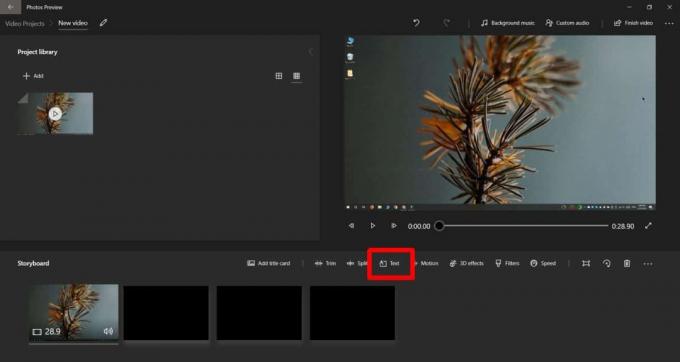
Aparecerá una columna a la derecha. Seleccione una fuente de ella. Recomiendo usar Impact ya que es texto blanco con un borde negro y será visible en todos los fondos. Ingrese el texto en el cuadro de texto y use la sección "Diseño" para elegir dónde aparecerá el texto. Finalmente, en la barra de búsqueda, use los controles para establecer cuánto tiempo aparecerá el texto en el video y en qué partes aparecerá. Haz clic en Listo.

Haga clic en Finalizar video en la esquina superior derecha para guardar el video. También puede agregar una tarjeta de título al video. Hay una opción para ello en la misma pantalla donde hace clic en el botón "Texto".
El editor de video en Fotos es básico, por lo que no podrá mover libremente el texto del video a ningún lugar, no puede cambiar el tamaño del texto, agregar una fuente personalizada o cambiar el color del texto. Si desea más opciones con respecto al texto, puede probar Movie Maker. Si no se ajusta a la factura, dele OpenShot un intento. Es un editor de video gratuito de código abierto con una interfaz de usuario razonablemente fácil de usar.
Buscar
Mensajes Recientes
Light es un navegador web ligero y mínimo basado en Firefox para Windows
Firefox es un navegador web impresionante que lleva muchas caracter...
Cómo restablecer Windows 7 a la configuración original de fábrica [Guía completa]
Todos sabemos que la próxima versión del sistema operativo Microsof...
Los 5 mejores grabadores de audio gratuitos para jugadores en Windows 10
Los servicios de transmisión en vivo como Twitch atraen a millones ...

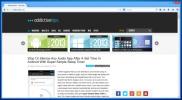
![Cómo restablecer Windows 7 a la configuración original de fábrica [Guía completa]](/f/4a3928cb4f50c2c36a11c221f90d3219.jpg?width=680&height=100)
